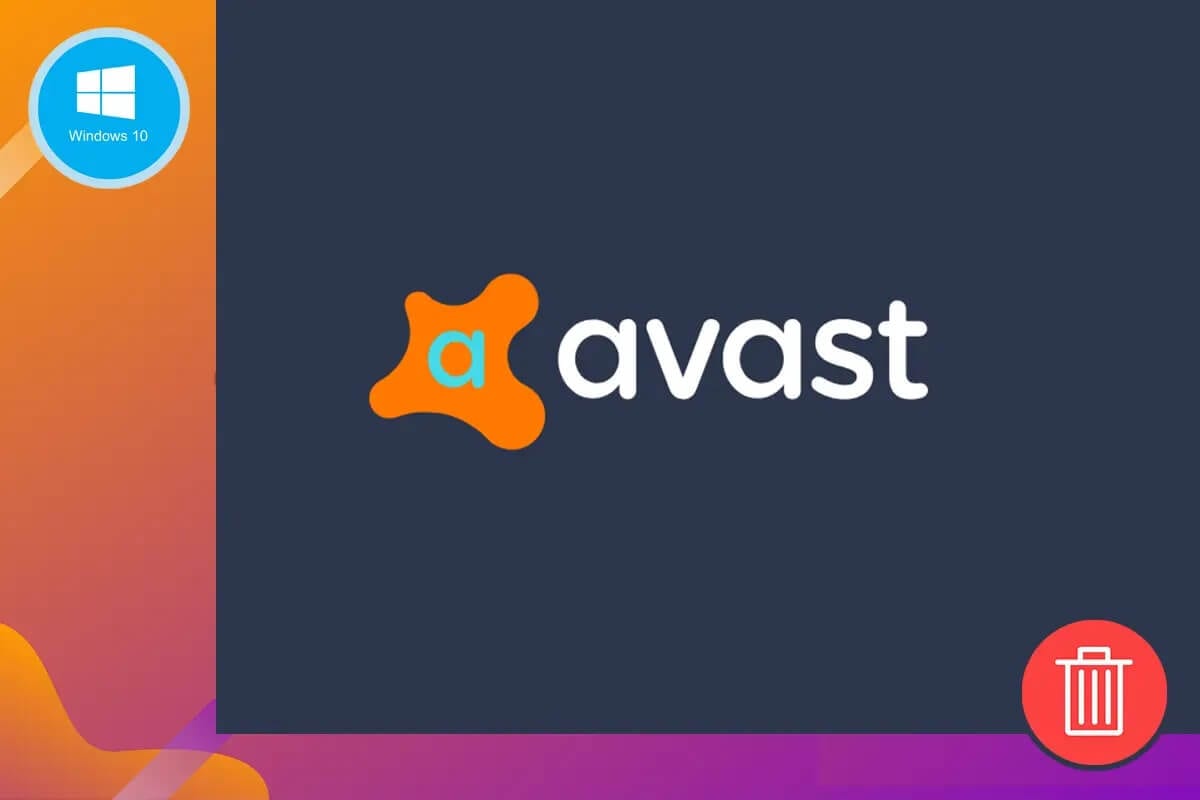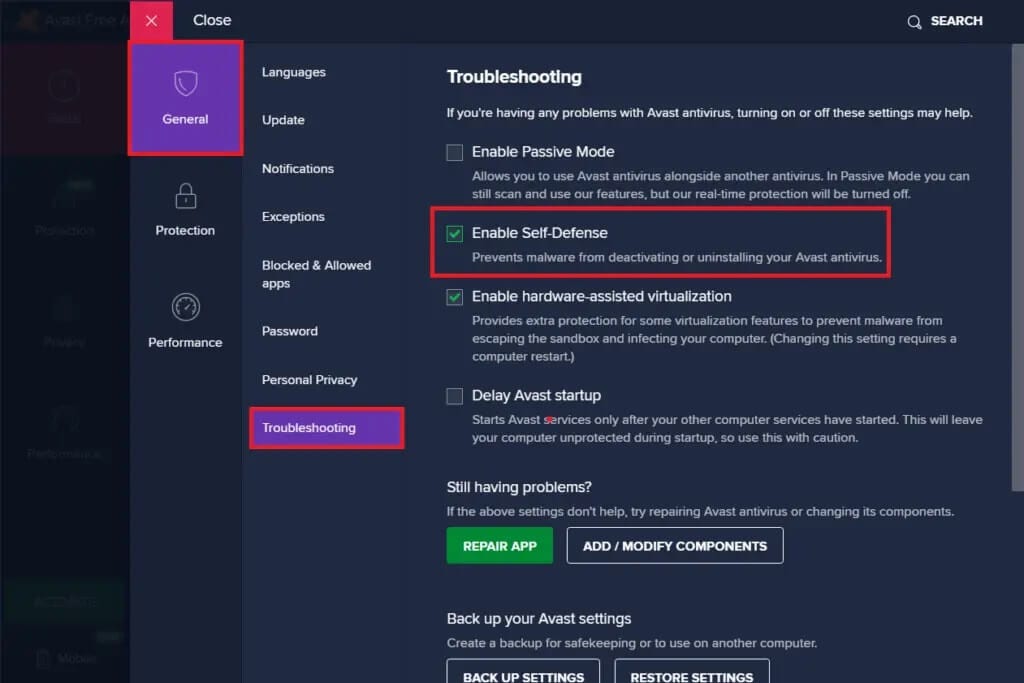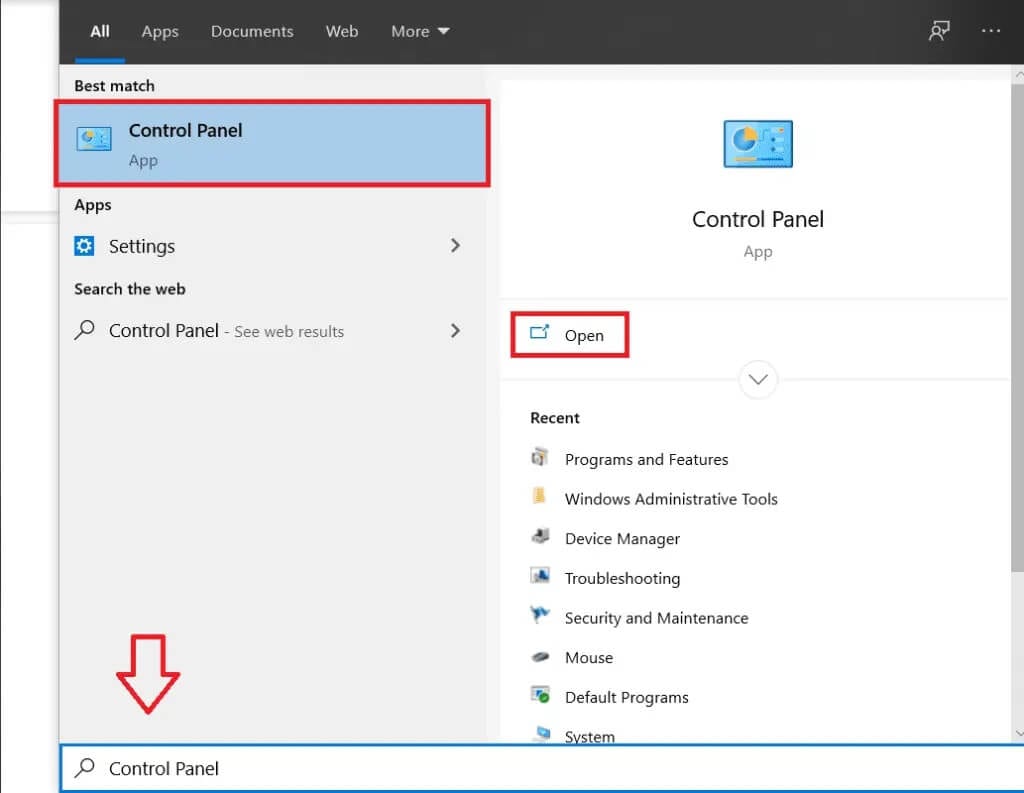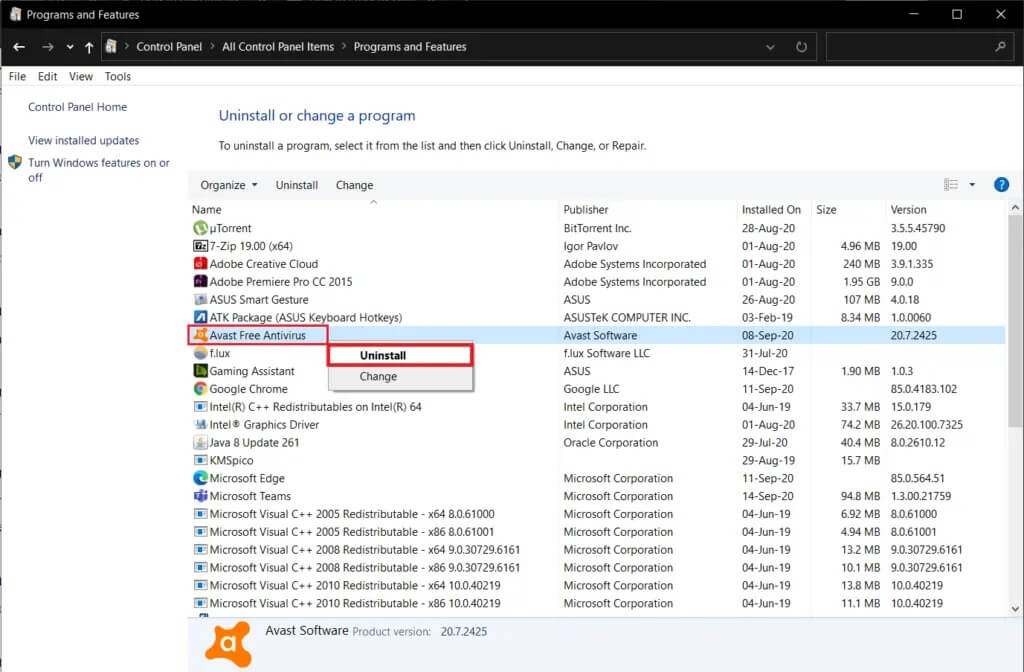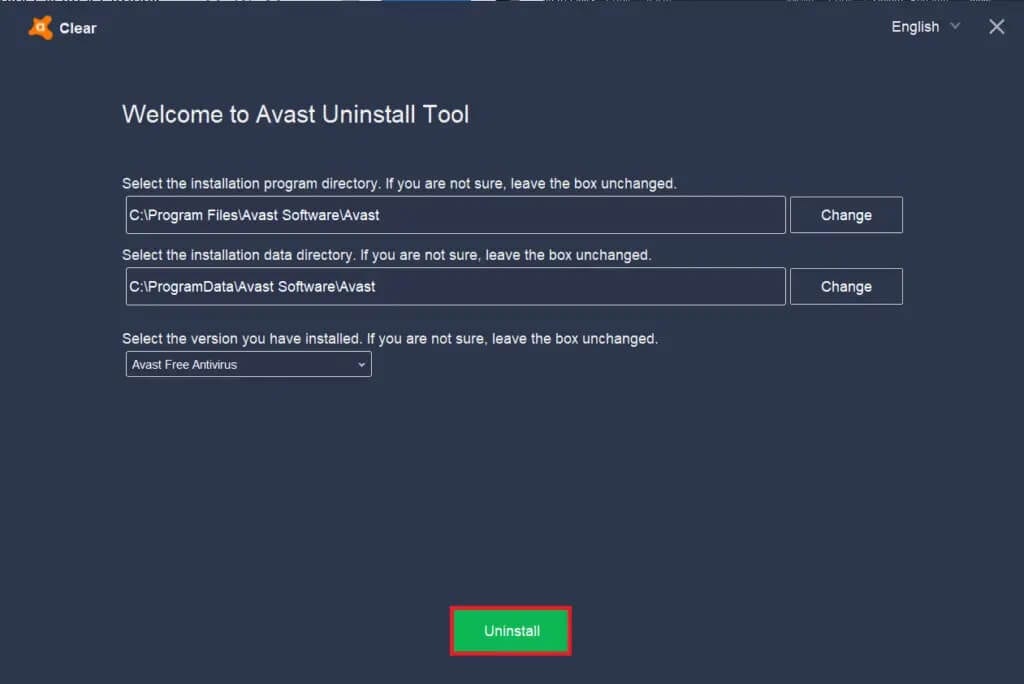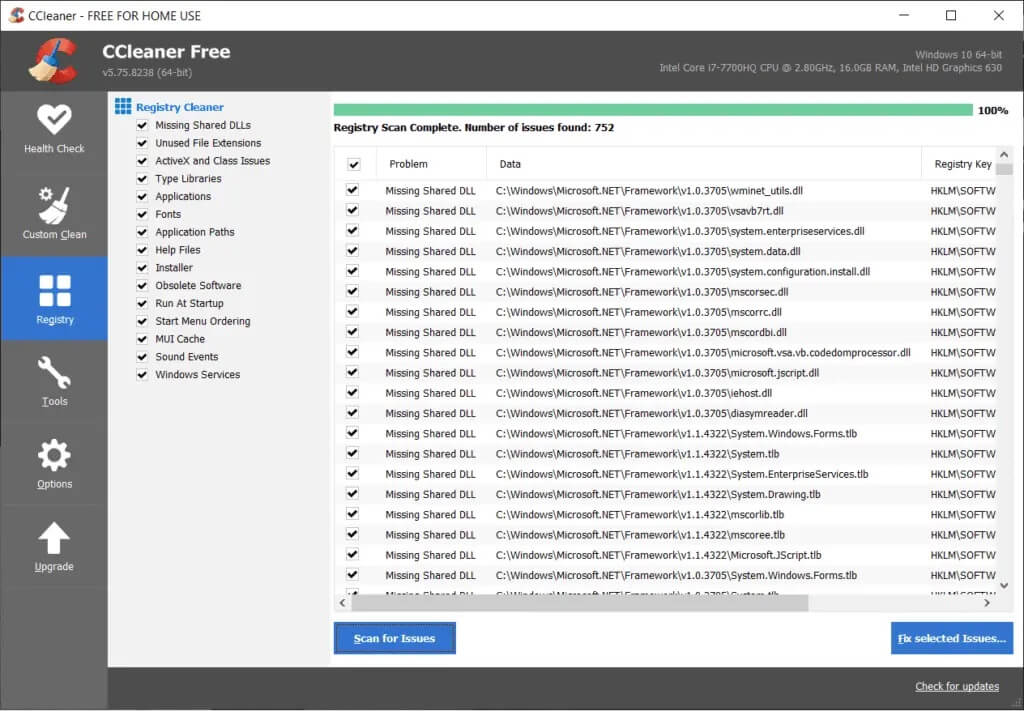如何從 Windows 10 中刪除 Avast
Avast 是一款免費防病毒軟件,可為您的 PC 提供可靠的安全保護。 它有很多內置功能。 它可以保護您的計算機免受惡意軟件、間諜軟件和許多有害病毒的侵害。 但它不提供任何高級勒索軟件保護。 您可以升級到高級(付費)版本以獲得更高級別的安全性。 它不僅適用於 Windows,還適用於 Android、Mac 和 iOS。 Avast 防病毒軟件僅適用於 Windows 10、Windows 7 和 Windows 8.1。 您可以用於其他版本的 Windows。 此舊版本的 Avast 將不具有最新功能,但將具有最新的惡意軟件防護套件。
Avast 防病毒軟件比其他免費防病毒軟件更好,因為它提供了一些獨特的功能,例如密碼管理器、遊戲模式或電影模式主題(有助於減少不必要的中斷)、無線 Wi-Fi 掃描儀和勒索軟件防護以防止某些文件被更改。 Avast Premium Edition 在勒索軟件攻擊期間保護重要文件。
另一方面,Avast 需要花費大量時間來掃描您的系統; 因此,您的計算機的性能會降低。 Avast 不保證防範網絡釣魚攻擊。 你必須非常小心才能避免它們。 有時啟動系統時需要自動啟動。 此外,它沒有防火牆設置。 有時您可能會對 Avast 要求您更新軟件的聲音感到惱火。
由於這些原因,您可能想卸載 Avast 並安裝新的防病毒軟件。 在這裡,您可以了解如何從 Windows 10 中刪除 Avast 並完全卸載 Avast。
下面列出的方法也適用於 Windows 8 和 Windows 7。
如何從 Windows 10 中完全刪除 Avast
方法 1:使用您的設備設置
1. 通過搜索打開計算機上的 Avast 防病毒軟件。 打開後,您可以在右上角看到菜單選項。 單擊該按鈕。
2. 單擊“列表您可以看到一個名為“設置”的選項。
3. 點擊 設置 如下所示。
4. 欄左側 設置 , 定位 公共符號。
5. 在“故障排除”菜單中,取消選中“啟用自我防禦”框。
6. 取消選中該框後,屏幕上將顯示一條提示,確認您已嘗試禁用 Avast。
7. 點擊“好的“。
8. 退出 Avast Antivirus。
9. 轉至“搜索”菜單,然後轉至“設置”。
10. 啟動控制面板並選擇程序。
11. 選擇 程序和特點。
12. 選擇 Avast的免費殺毒軟件 然後單擊“卸載”。
13. 單擊“繼續”نعم在確認消息中。 根據 Avast 文件的大小,卸載應用程序數據所需的時間也會相應變化。
14. 重新啟動系統。
此方法對於從系統中永久卸載 Avast 防病毒軟件非常有用。 如果您正在尋找更快的方法,下面解釋了一些方法。
方法 2:使用卸載工具刪除 Avast
1. 下載 avastclear.exe 擴展程序。 您可以通過以下方式下載 Avast 卸載程序實用程序 訪問此鏈接。
2.以管理員身份運行。
3. 以安全模式啟動 Windows 10。
4. 進入程序目錄和數據目錄。 如果您不知道確切位置,可以保持不變。 在這種情況下將設置默認位置。
5. 單擊“卸載”。
6. 等待卸載過程完成並重新啟動系統。
方法 3:使用第三方應用程序
您可以使用第三方應用程序從系統中永久卸載 Avast。 以下是一些演示:
1. 下載 CCleaner 並安裝它。
2. 運行CCleaner,然後單擊“工具”。
3. 屏幕上將顯示計算機上的程序列表。 您可以選擇所需的程序 (Avast) 並單擊卸載。
4. 下一步是確認卸載過程。 一旦索賠得到確認,流程就開始。
5. 卸載過程完成後重新啟動系統。
6. 轉到 CCleaner 並單擊註冊表。 單擊“掃描問題”繼續。
7. 單擊它後,單擊修復選定的問題...繼續處理選定的文件。
9. 退出CCleaner。
方法 4:使用註冊表編輯器
1. 進入搜索菜單。
2. 輸入 regedit 並單擊“確定”。
3. 轉到“計算機”並輸入 HKEY_CURRENT_USER。
4. 轉至程序字段找到 Avast 程序。
5. 您可以通過右鍵單擊 Avast 來刪除它。
6. 重新啟動系統並檢查它是否仍在註冊表編輯器中。
這四種不同的方法展示瞭如何從 Windows 10 中刪除 Avast 以及如何從系統中完全卸載 Avast。 請記住,從系統中卸載 Avast 後,請確保您的計算機上安裝了其他防病毒軟件。 許多替代防病毒程序比 Avast 更可靠。 沒有防病毒軟件的系統更容易受到安全攻擊、勒索軟件攻擊、惡意軟件攻擊和網絡釣魚攻擊等各種威脅。
始終確保您的系統中安裝了可靠的防病毒軟件,並且具有適當的許可證且處於活動狀態。 如果您對如何從系統中完全卸載 Avast 有任何疑問,請隨時在評論部分提問。
我們希望本文對您有所幫助,並且您已成功從 Windows 10 中刪除 Avast。如果您對本文仍有任何疑問,請隨時在評論部分提問。